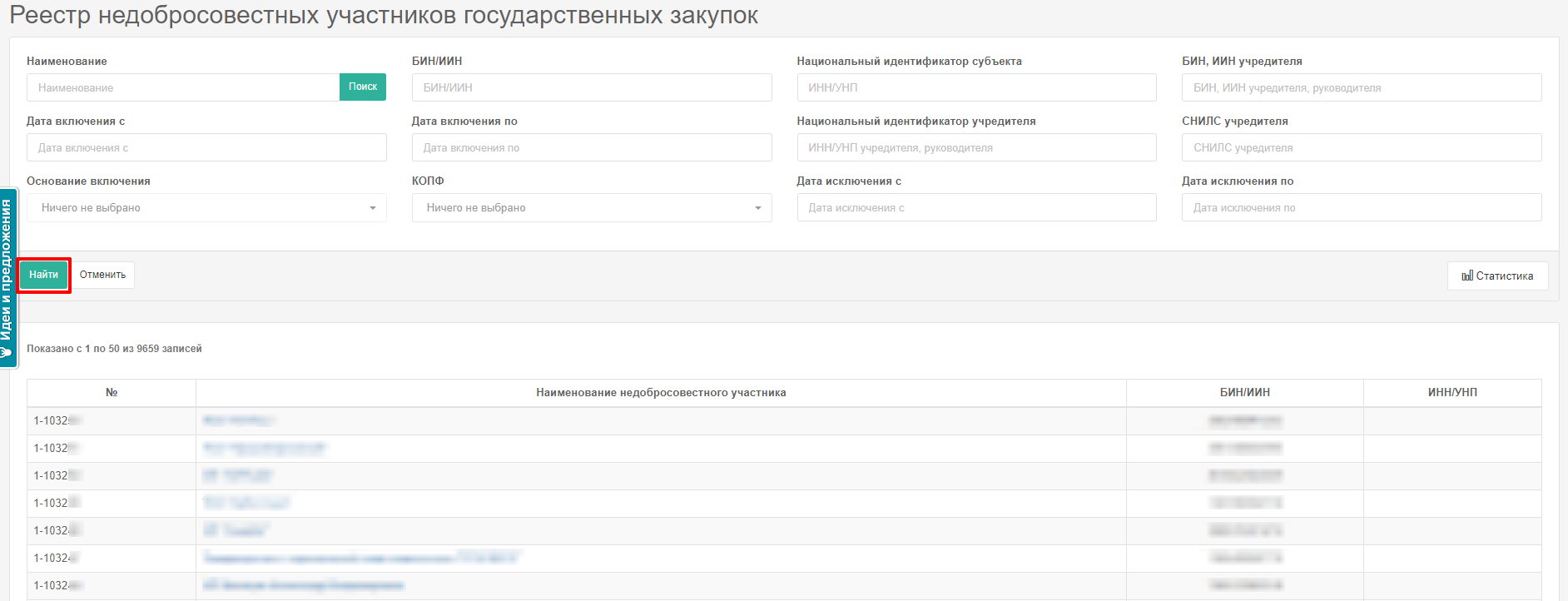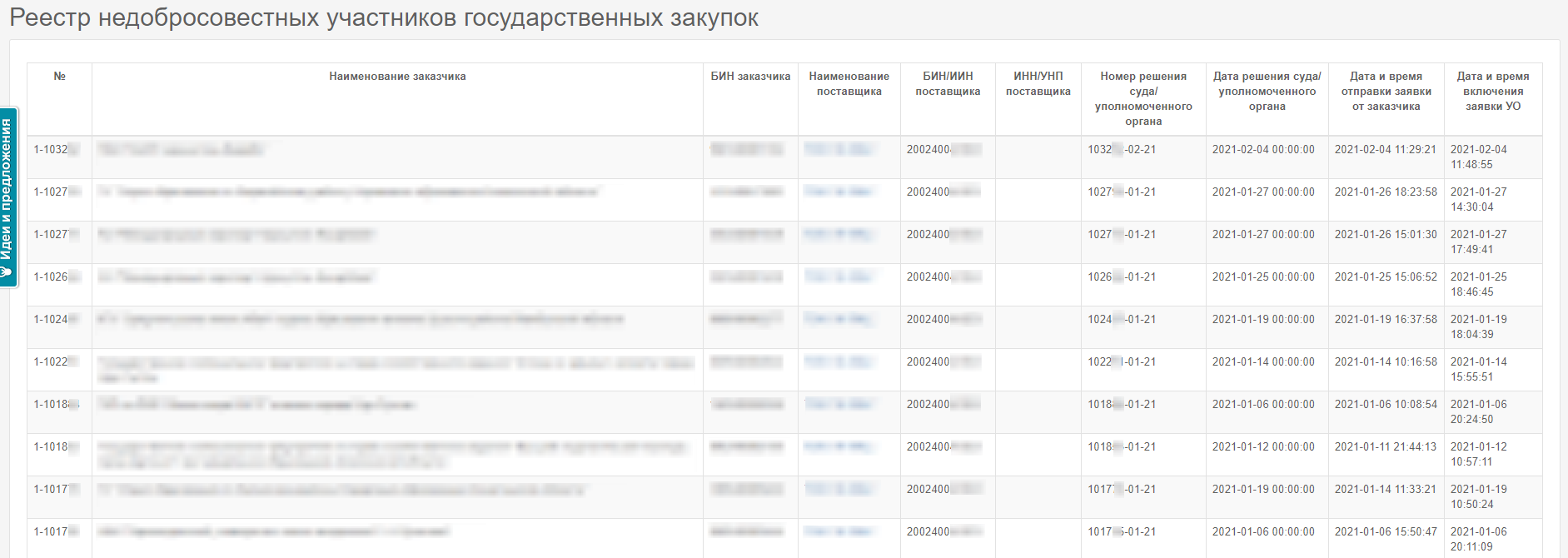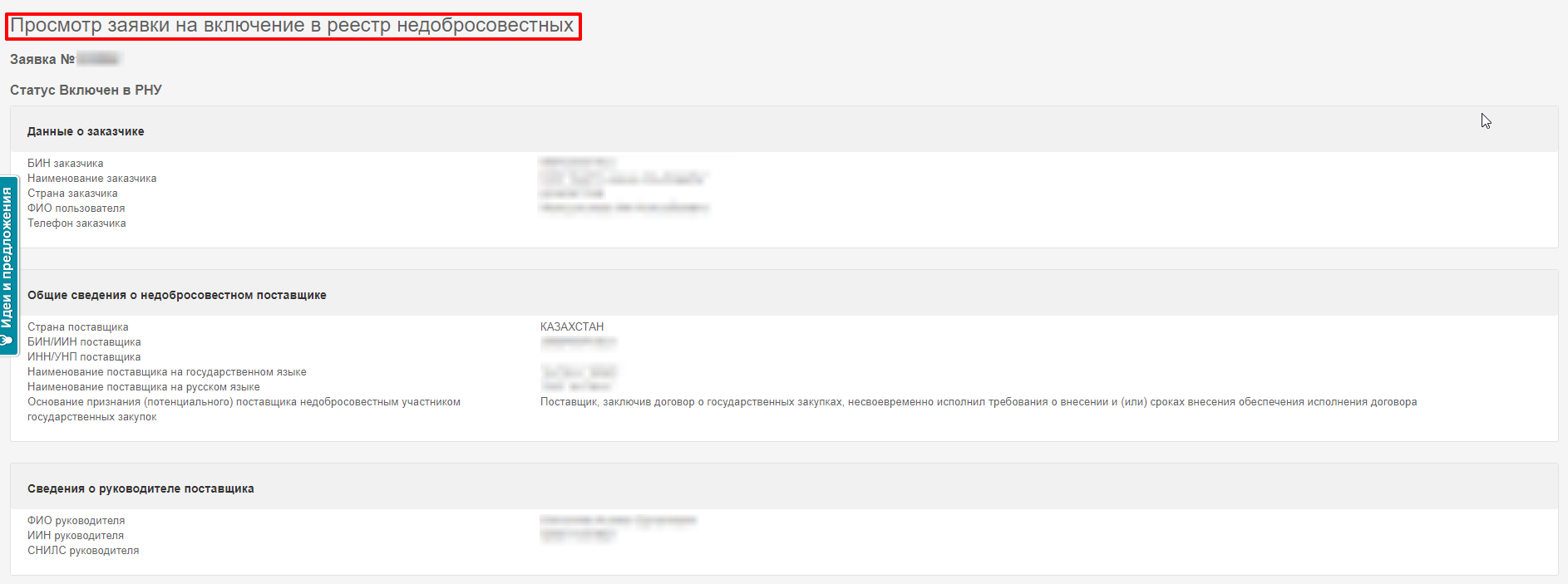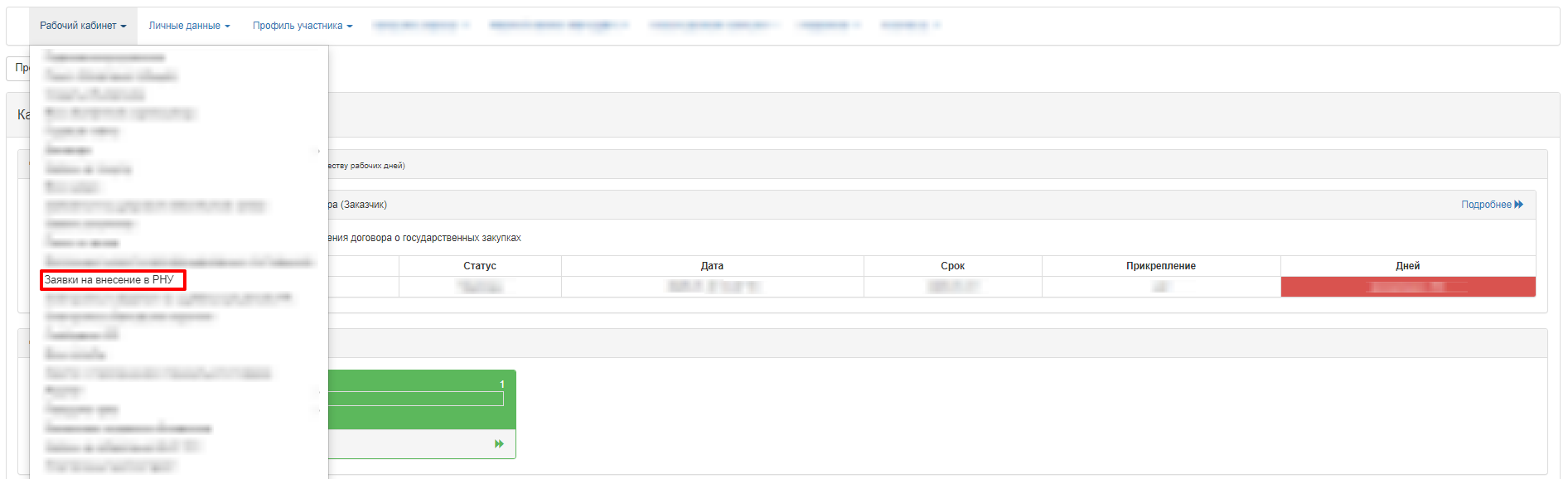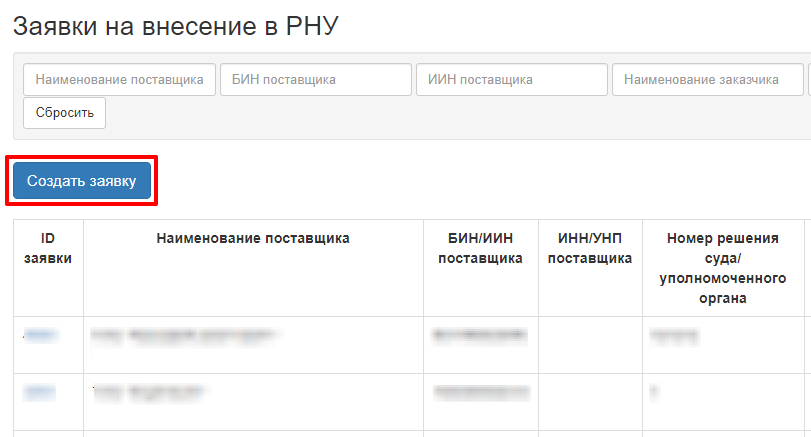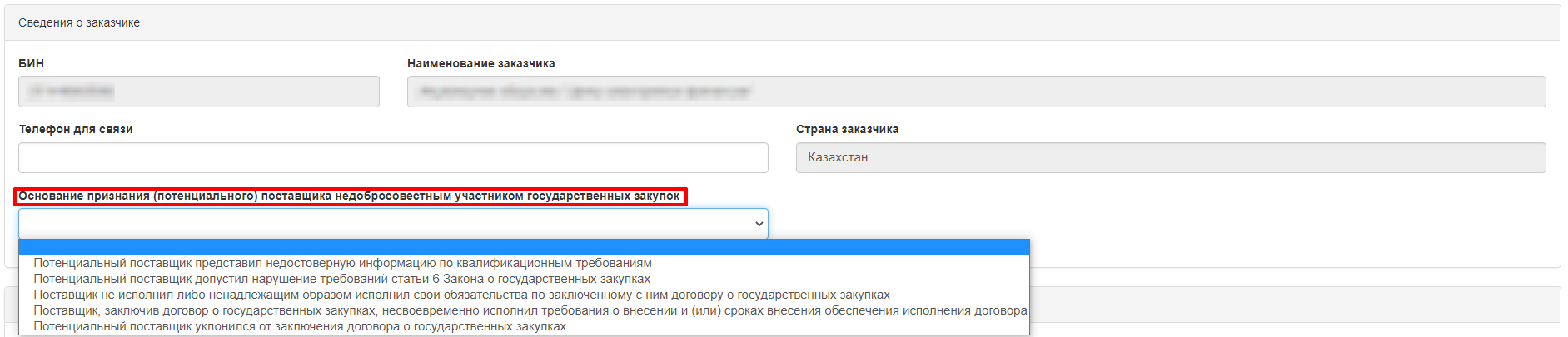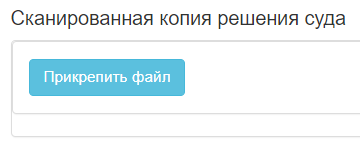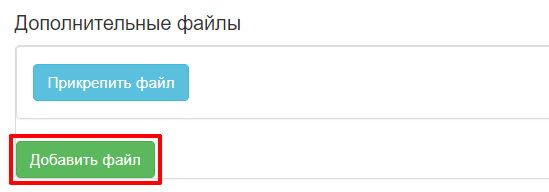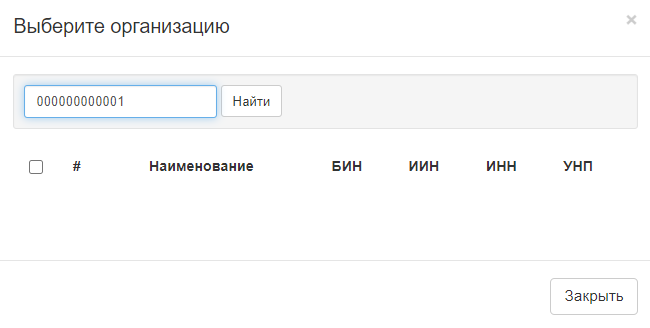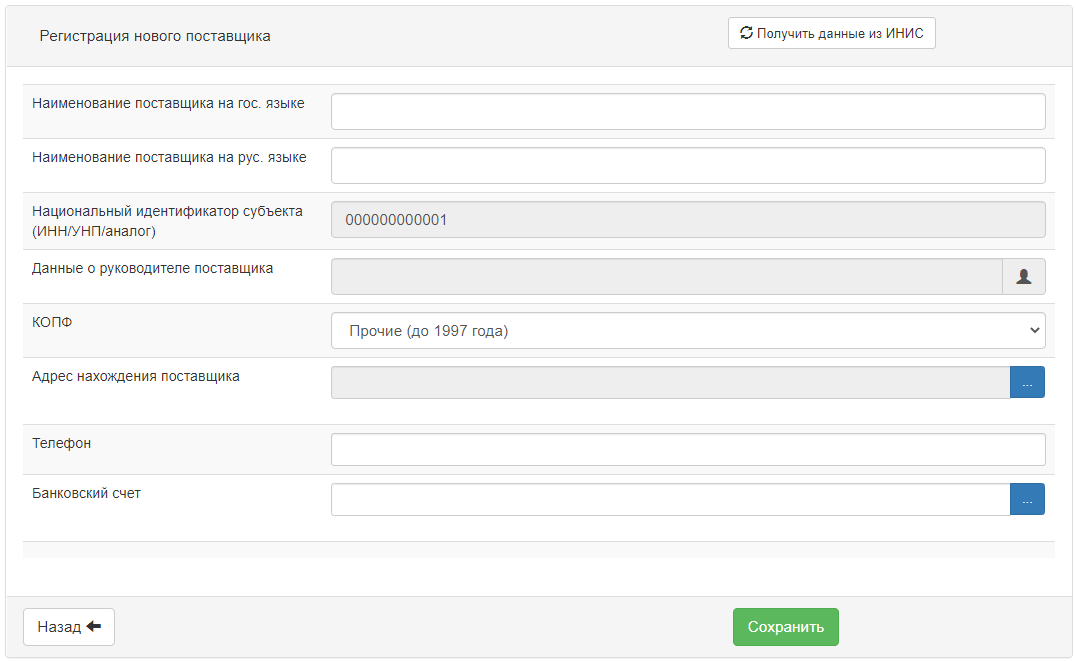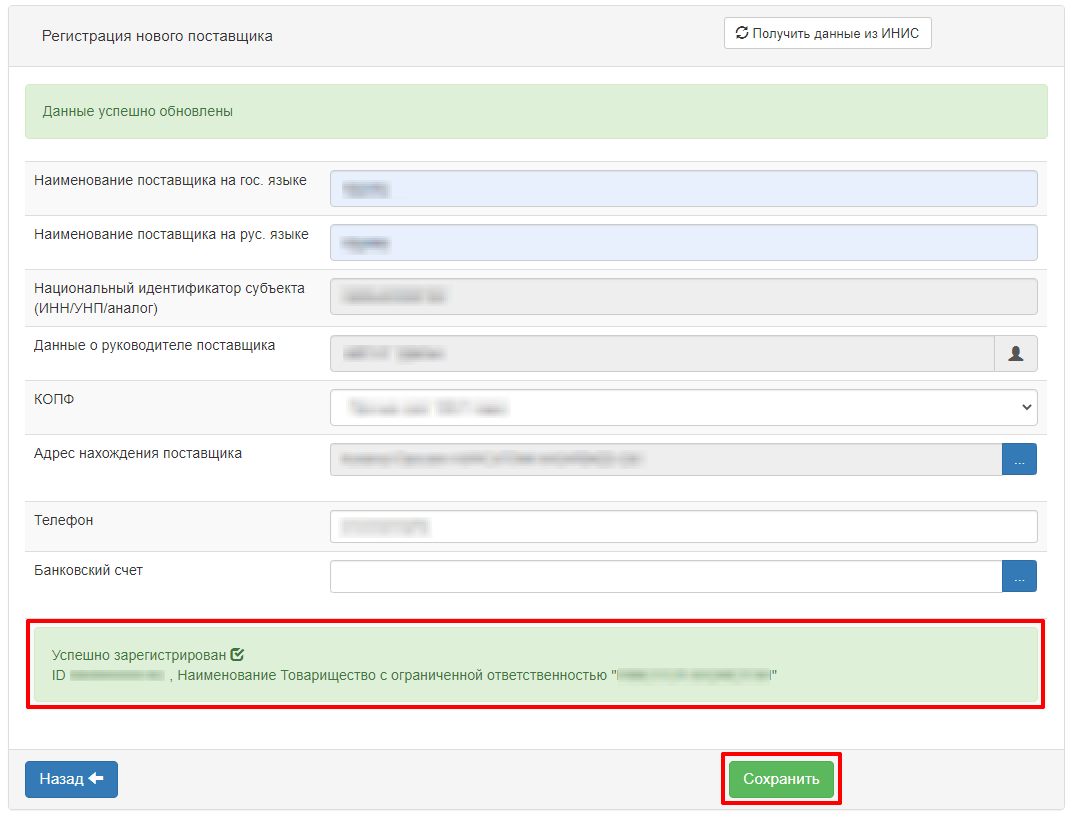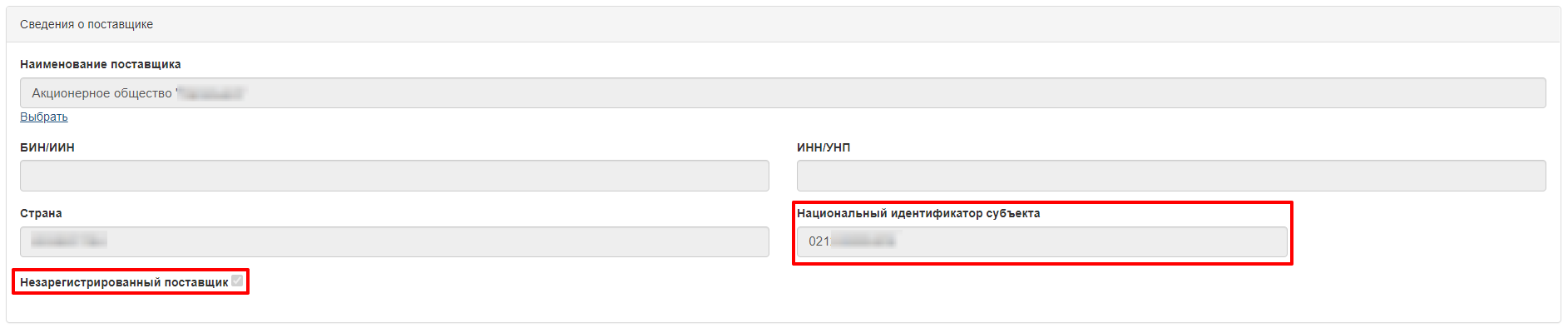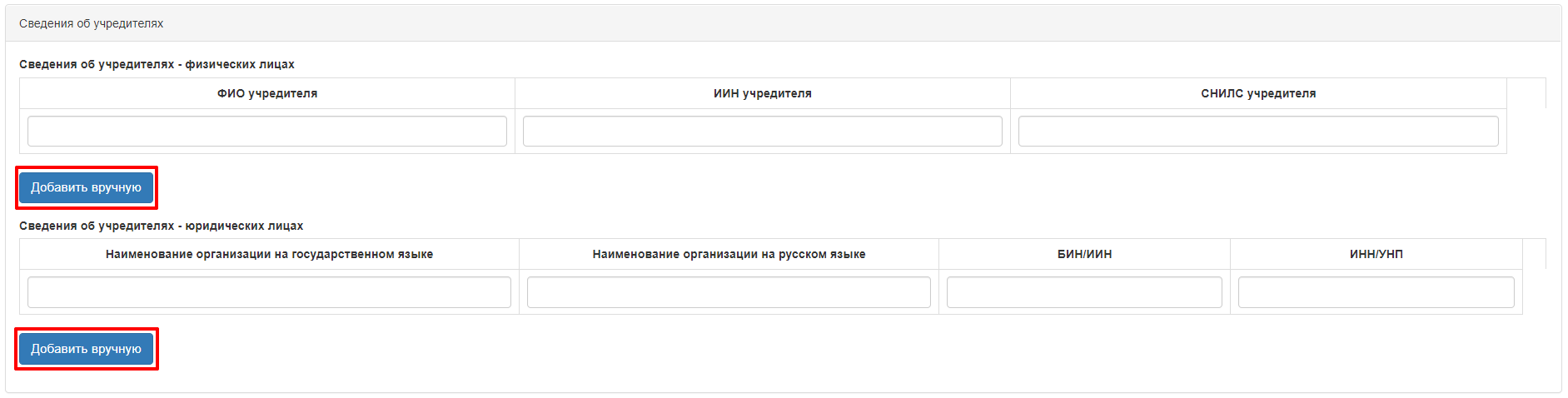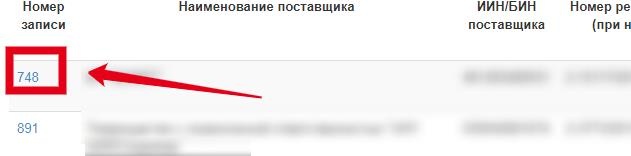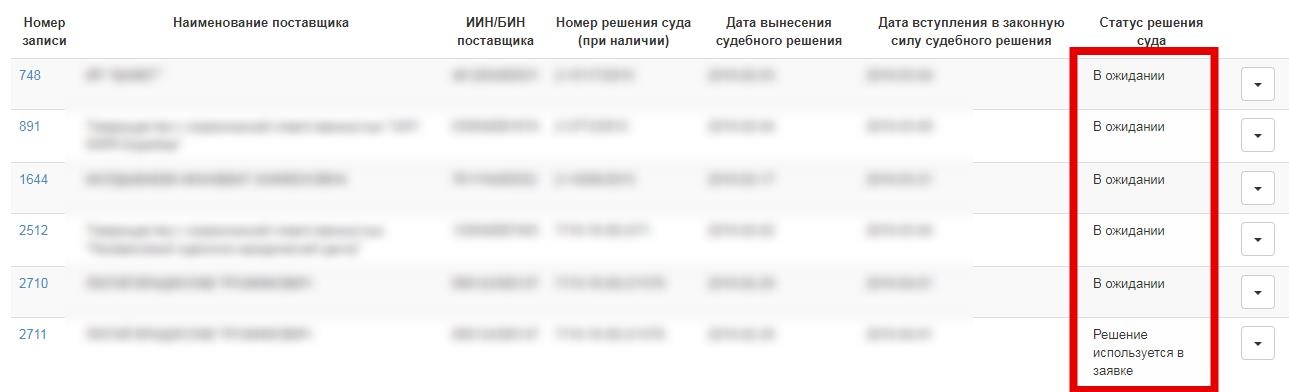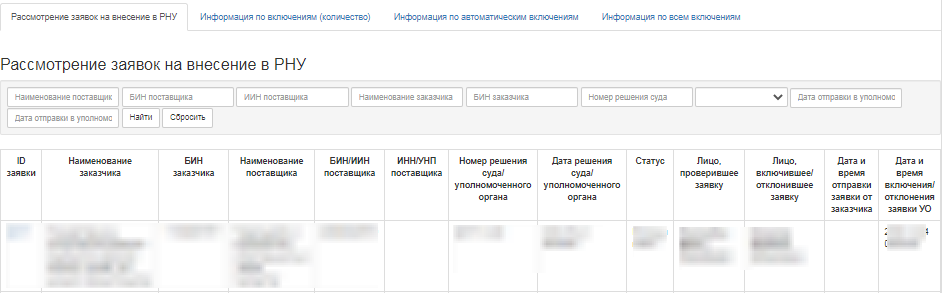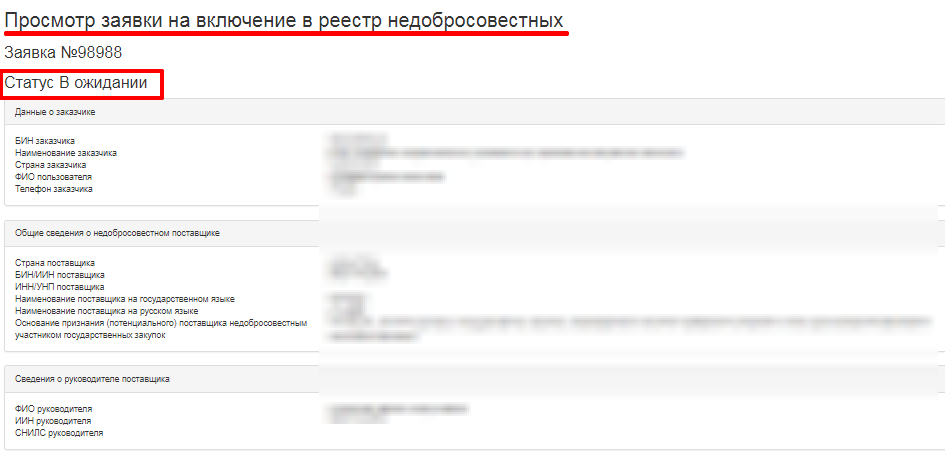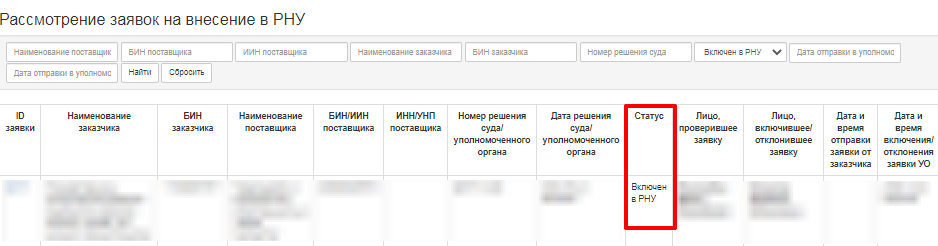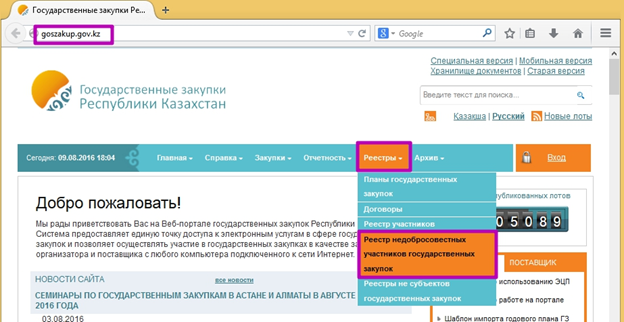Просмотр реестра недобросовестных поставщиков
После подтверждения включения в Реестр недобросовестных участников Уполномоченным органом, Система в течение дня обрабатывает данные и отображает информацию на Главной странице веб-портала государственных закупок http://www.goszakup.gov.kz/ в разделе «Реестры».
Для просмотра Реестра недобросовестных участников государственных закупок и поиска заявок пользователям веб-портала государственных закупок необходимо перейти в общедоступный раздел «Реестры» - «Реестр недобросовестных участников государственных закупок»:
При помощи фильтра можно воспользоваться поиском заявок по Наименованию, БИН, ИИН поставщика, по БИН, ИИН руководителя, учредителя поставщика. Для этого необходимо указать параметры поиска и нажать на кнопку «Найти».
Для просмотра информации с заявками по включению потенциального поставщика или поставщика в Реестр недобросовестных участников, необходимо нажать на Наименование поставщика
Система отобразит список заявок на включение потенциального поставщика или поставщика в Реестр недобросовестных участников
Для просмотра полной информации по заявке на включение потенциального поставщика или поставщика в Реестр недобросовестных участников необходимо нажать на Наименование поставщика в соответствующей строке таблицы
Система отобразит просмотр заявки на включение в Реестр недобросовестных участников
Ведение реестра недобросовестных участников
Реестр недобросовестных участников государственных закупок (далее – РНУ) представляет собой перечень:
1) поставщиков, с которыми заказчики в одностороннем порядке расторгли договоры о государственных закупках, в ходе исполнения которых установлено, что поставщик не соответствует квалификационным требованиям и требованиям конкурсной документации (аукционной документации) или предоставил недостоверную информацию о своем соответствии таким требованиям, что позволило ему стать победителем конкурса (аукциона), по результатам которой заключен такой договор;
2) потенциальных поставщиков, определенных победителями, уклонившихся от заключения договора о государственных закупках;
3) поставщиков, не исполнивших либо ненадлежащим образом исполнивших свои обязательства по заключенным с ними договорам о государственных закупках.
Включение потенциальных поставщиков или поставщиков в РНУ производится несколькими вариантами:
1) Автоматически Системой в случае если потенциальный поставщик, признанный победителем, в сроки, установленные Законом, не подписал посредством веб-портала договор о государственных закупках, такой потенциальный поставщик решением уполномоченного органа, принимаемого посредством веб-портала, автоматически включается в реестр недобросовестных участников государственных закупок;
2) По решению Уполномоченного органа, в случае если поставщик, заключив договор о государственных закупках, несвоевременно исполнил требования о внесении и (или) сроках внесения обеспечения исполнения договора;
3) По решению суда. Согласно правилам ведения реестра недобросовестных участников Заказчики представляют уполномоченному органу копию (электронную копию) Решения суда, а также сведения о таком потенциальном поставщике или поставщике в электронном виде посредством веб-портала.
Примечание: В РНУ не включаются потенциальные поставщики и поставщики, определенные в случаях, предусмотренных подпунктами 1), 2), 27) и 36) пункта 3 статьи 39 Закона о ГЗ РК/
Автоматическое включение в реестр недобросовестных участников
В случае если потенциальный поставщик, признанный победителем, в сроки, установленные Законом, не подписал посредством веб-портала договор о государственных закупках, такой потенциальный поставщик решением уполномоченного органа, принимаемого посредством веб-портала, автоматически включается в реестр недобросовестных участников государственных закупок, второй победитель не подлежит автоматическому включению в РНУ.
При этом веб-порталом государственных закупок автоматически формируются заявка со сведениями для включения потенциального поставщика или поставщика в Реестр недобросовестных участников и Приказ уполномоченного органа в формате PDF.
ВНИМАНИЕ! В случае если уклоняется от заключения договора поставщик-филиал, в РНУ включается Головная организация поставщика-филиала.
Создание и отправка заявки со сведениями для включения потенциального поставщика или поставщика в Реестр недобросовестных участников
Для создания и отправки заявки со сведениями для включения в «Реестр недобросовестных участников» необходимо пройти в раздел «Рабочий кабинет» - «Заявки на внесение в РНУ».
Форма управления заявок со сведениями представляет собой форму с функциональными кнопками, фильтром поиска и перечнем сведений, загруженных сотрудниками данной организации, представленном в табличном виде. Для поиска ранее созданных заявок требуется указать необходимое значение и нажать на кнопку «Найти»
На форме управления заявками со сведениями расположены следующие элементы:
Поле | Описание |
|---|---|
«Номер заявки» | Столбец для вывода уникального идентификационного номера заявки со сведениями, по нажатию которой открывается страница редактирования сведений в заявке, при условии, что заявка со статусом «Создано» |
«Наименование поставщика» | Отображается наименование из регистрационных данных поставщика, выбранного при создании заявки со сведениями |
«БИН/ИИН поставщика» | Отображается БИН/ИИН из регистрационных данных участника, выбранного при создании заявки со сведениями |
«ИНН/УНП поставщика» | Отображается ИНН/УНП из регистрационных данных участника нерезидента РК, выбранного при создании заявки со сведениями |
«Номер решения суда» | Столбец для вывода номера решения суда, указанного пользователем при создании заявки со сведениями |
«Статус» | Столбец для вывода статуса заявки со сведениями |
«Лицо, отправившее заявку» | Столбец для вывода ФИО пользователя, который отправил заявку в уполномоченный орган |
«Дата и время отправки заявки от заказчика » | Столбец для вывода даты и времени отправки заявки со сведениями в обработку |
«Дата и время включения/отклонения заявки УО» | Столбец для вывода даты и времени рассмотрения заявки со сведениями Уполномоченным органом |
«Функции» | Столбец с командами служит для отправки в уполномоченный орган/удаления заявки со статусом «Создано» |
Для того что бы предоставить уполномоченному органу заявку со сведениями о признании потенциального поставщика недобросовестным участником государственных закупок в разделе «Заявки на внесение в РНУ» следует нажать на кнопку «Создать заявку».
Откроется окно для создания заявки по сведениям.
При заполнении сведений в поле «Основание признания (потенциального) поставщика недобросовестным участником государственных закупок» имеются основания:
- Потенциальный поставщик предоставил недостоверную информацию по квалификационным требованиям;
- Потенциальный поставщик допустил нарушение требований статьи 6 Закона о государственных закупках;
- Поставщик не исполнил либо ненадлежащим образом исполнил свои обязательства по заключенному с ним договору о государственных закупках;
- Поставщик, заключив договор о государственных закупках, несвоевременно исполнил требования о внесении и (или) сроках внесения обеспечения исполнения договора;
- Потенциальный поставщик уклонился от заключения договора о государственных закупках.
При выборе одного из оснований «Потенциальный поставщик предоставил недостоверную информацию по квалификационным требованиям»/ «Потенциальный поставщик допустил нарушение требований статьи 6 Закона о государственных закупках»/ «Поставщик не исполнил либо ненадлежащим образом исполнил свои обязательства по заключенному с ним договору о государственных закупках»/ «Потенциальный поставщик уклонился от заключения договора о государственных закупках» доступны поля по заполнению Сведений о решении суда и обязательным условием является прикрепление подтверждающего документа.
Примечание: При выборе основания «Поставщик, заключив договор о государственных закупках, несвоевременно исполнил требования о внесении и (или) сроках внесения обеспечения исполнения договора» не доступны поля по заполнению Сведений о решении суда и не обязательным условием является прикрепление подтверждающего документа. После подтверждения Уполномоченным органом Заявки с данным основанием – Система формирует и прикрепляет к Заявке Приказ уполномоченного органа в формате PDF.
Для прикрепления подтверждающего документа (к примеру: Решение суда), доступна возможность нажать на кнопку «Прикрепить файл».
Внимание! Объем каждого прикрепляемого вложения не должен превышать 20 мб.
Нажатием на кнопку «Прикрепить файл» производится указание пути к файлу на жестком диске. После выбора файла необходимо подписать прикрепляемый файла ЭЦП. После загрузки файла в систему производится проверка загружаемых файлов на наличие вредоносных программ. После загрузки подписанного ЭЦП файла на сервер в столбце «Статус антивируса» данному файлу присваивается статус «Выполняется проверка». Статус «Выполняется проверка» отображается сразу после загрузки файла и до окончания процедуры проверки на наличие вредоносного кода. Статус «Угрозы не обнаружены» отображается после окончания проверки файла в случае, если вредоносного кода во время проверки файла не обнаружено.
Статус «Обнаружена угроза (с указанием наименования угрозы)» отображается после окончания проверки файла в случае, если файл содержит вредоносный код. При этом файл доступен для удаления. Для этого необходимо нажать на кнопку «Удалить файл» в строке прикрепленного файла.
Примечание: Заказчику доступно сохранить заявку на внесение в РНУ только на 16-ый рабочий день с момента подписания договора.
Если заказчик создает заявку на внесение в РНУ ранее указанного срока, то при сохранении данной заявки будет отображаться ошибка: "Создание заявки будет доступно только по истечению 15 рабочих дней с момента подписания договора".
В заявке имеется возможность прикрепления дополнительных файлов. Для прикрепления нескольких дополнительных файлов требуется нажать на кнопку "Добавить файл".
Примечание: Имеется возможность создавать заявки на включение в РНУ по способу закупки "Особый порядок" (раздел "Сведения о закупке", поле "Способ закупки")
При создании заявки в разделе "Сведения о закупке" в поле "Способ закупки" из выпадающего списка необходимо выбрать "Особый порядок".
Если выбран способ "Особый порядок", то Система делает активным для заполнения поле "Номер закупки". Максимально допустимое количество вводимых символов - 10.
После заполнение всех необходимых полей следует нажать на кнопку «Сохранить»
ВНИМАНИЕ! В случае если нарушает Законодательство РК о ГЗ поставщик-филиал, в РНУ включается Головная организация поставщика-филиала. При нажатии на кнопку «Сохранить» Система автоматически заменяет БИН, Наименование Поставщика-фиилиала на Головную организацию поставщика-филиала, приэтом добавляется раздел «Сведения о недобросовестном филиале».
Созданная Заявка отобразится в списке Заявок
В таблице с заявками имеются функции «Отправить в уполномоченных орган» и «Удалить». Функции «Отправить в уполномоченных орган» и «Удалить» отображаются в том случае, если у заявки со сведениями статус «Создано»
После чего следует отправить заявку со статусом «Создано» на рассмотрение для включения в Реестр недобросовестных участников Уполномоченному органу, используя кнопку «Отправить на рассмотрение»
Если при отправке в Уполномоченный орган Системой не были выявлены ошибки в Заявке, то статус изменится с «Создано» на «В ожидании»:
В зависимости от выполненного действия в Системе используются следующие статусы связи Заказчика и Уполномоченного органа:
Статус связи | Описание |
|---|---|
«Создано» | Служит для отображения связи Заказчика и Уполномоченного органа, при котором Заказчик не отправил Заявку Уполномоченному органу. Подлежит редактированию |
«В ожидании» | Служит для отображения связи Заказчика и Уполномоченного органа, при котором проверка/подтверждение/отклонение Уполномоченным органом не произведено. Не подлежит редактированию |
«Проверено» | Служит для отображения связи Заказчика и Уполномоченного органа, при проверке Уполномоченным органом Заявки. Не подлежит редактированию |
«Отклонено» | Служит для отображения связи Заказчика и Уполномоченного органа, при отклонении Уполномоченным органом Заявки. Не подлежит редактированию |
«Включено в РНУ» | Служит для отображения связи Заказчика и Уполномоченного органа, при подтверждении Уполномоченным органом Заявки. Не подлежит редактированию |
| «Исключено» | Служит для отображения о том, что данный поставщик был исключен или временно исключен из РНУ. Не подлежит редактированию |
ВНИМАНИЕ! Заявки со статусами «В ожидании», «Проверено», «Отклонено» и «Включено в РНУ», «Исключено» редактированию и повторной отправке не подлежат.
В случае успешной проверки Уполномоченным органом у Заявки со сведениями в колонке «Статус» меняется значение с «В ожидании» на «Проверено»:
В случае отклонения Уполномоченным органом у Заявки со сведениями в колонке «Статус» меняется значение с «Отправлено» на «Отклонено»:
При нажатии на активную ссылку «Номер заявки» требуется ознакомиться с причиной отклонения заявки уполномоченным органом.
После чего имеется возможность создать новую Заявку со сведениями и повторно отправить в Уполномоченный орган.
В случае успешного подтверждения Уполномоченным органом у заявки в колонке «Статус» меняется значение на «Включен в РНУ»:
Заполнение заявки по незарегистрированному поставщику
Для выбора поставщика в заявке на включение в РНУ в разделе "Сведения о поставщике" нажмите кнопку "Выбрать"
В открывшемся окне поиска и выбора организации укажите в поле поиска БИН/ИИН/УНП/ИНН/Национальный идентификатор организации и нажмите на кнопку "Найти". Система осуществит поиск организации по заданному параметру и выведет результат:
В случае, если по заданному параметру не была найдена организация, в окне отобразится кнопка "Добавить участника" для создания в системе незарегистрированного поставщика:
При нажатии на кнопку "Добавить участника" система перейдет на форму создания нового поставщика:
Внесение данных о новом поставщике осуществляется двумя способами:
1) Заполнение данных о поставщике вручную.
2) Получения данных о поставщике из ИНИС. Для получения данных необходимо нажать на кнопку "Получить данные из ИНИС". При успешном запросе система заполнит поля на форме:
Далее необходимо заполнить оставшиеся поля вручную. Необходимо перейти в раздел ввода данных о руководителе поставщика путем нажатия на соответствую "кнопку", указанную на рисунке ниже.
В открывшемся окне необходимо вручную указать должность руководителя поставщика и сохранить изменения:
После внесения всех необходимых данных о поставщике требуется нажать на кнопку "Сохранить", после которого система отобразит информацию об успешной регистрации нового поставщика.
После сохранения нового поставщика требуется выбрать данного поставщика в заявке:
При выборе поставщика, в случае если поставщик является незарегистрированным, в разделе "Сведения о поставщике" укажется признак "Незарегистрированнный постащик", а также заполнится поле "Национальный идентификатор субъекта":
Для незарегистрированных поставщиков в заявке на включение в РНУ отобразятся кнопки "Добавить вручную" в разделах "Сведения об учредителях", "Сведения о закупке", "Сведения о договоре". При нажатии на данные кнопки система откроет доступ для заполнения данных вручную в разделах.
Примечание: Заполнение данных в разделах "Сведения о закупке", "Сведения о договоре" можно осуществить также путем автоматического заполнения, в случае если информация о договоре или закупке присутствует на портале.
Заполнение оставшейся информации в заявке осуществляется стандартным способом.
Использование электронных решений судов при создании заявки на включение в РНУ
В систему электронных государственных закупок, информационная система Верховных судов Республики Казахстан, передает вступившие в законную силу решения судов. Электронные судебные решения отображаются в разделе «Рабочий кабинет» - «Электронные сведения по судебным решениям РК»:
В данном разделе отображаются все электронные решения судов, в которых истцом указана организация Участника Портала.
Для удобства поиска реализован фильтр со следующими полями:
- ИИН/БИН поставщика;
- Наименования поставщика;
- Номер записи;
- Статус решения суда;
- Номер решения суда;
- Дата вступления в законную силу .
Для просмотра судебного решения необходимо нажать на гиперссылку с номером записи
В результате отобразится всплывающее окно с детальной информацией по решению суда:
Электронное судебное решения содержит следующие данные:
Наименование поля | Описание |
|---|---|
Наименование суда | Отображается наименование суда, вынесшего решения |
Регион | Регион или тип суда (военный суд или суд .Астана) |
БИН истца | Отображается БИН истца( Заказчика/Организатора) |
Наименование организации-истца | Отображается наименование истца (Заказчика/Организатора) |
ИИН/БИН ответчика | Отображается БИН ответчика (Поставщика) |
Наименование организации-ответчика | Отображается наименование ответчика (Поставщика) |
Вид судебного акта | Вид судебного акта. Например:
|
Номер судебного решения | Отображается номер судебного решения |
Дата вынесения судебного решения | Отображается дата вынесения судебного решения |
Дата вступления в силу судебного решения | Отображается дата вступления в силу судебного решения |
На форме просмотра судебного решения отображаются следующие кнопки:
Скачать файл – при нажатии на кнопку начинается загрузка файла решения суда;
Создать заявку – при нажатии на кнопку, открывается форма создания заявки на включения в РНУ, с предзаполненными полями по решению суда;
Закрыть - при нажатии на кнопку закрывается форма просмотра судебного решения.
Электронное судебное решение имеет 2 статуса:
Статус | Описание | Доступные действия |
|---|---|---|
В ожидании | статус означает, что судебное решение не используется в заявке на включение в РНУ и доступно для создания заявки; |
|
Решение используется в заявке | статус означает, что судебное решение используется в заявках в статусе «Создано», «В ожидании», «Проверено», «Включен в РНУ», «Исключено». |
|
В случае если заявка на включение в РНУ создается из электронного судебного решения, Система автоматически заполняет поля по данным решения без возможности редактирования:
ВНИМАНИЕ! В случае если уполномоченным органом была отклонена заявка на включение в РНУ, то статус решения меняется на «В ожидании».
Заявки на включение в РНУ, созданные на основании электронных судебных решений, доступны для просмотра в разделе «Рабочий кабинет» - «Заявки на внесение в РНУ».
Согласование заявок со сведениями Уполномоченным органом посредством веб-портала ГЗ
Для согласования заявок со сведениями посредством веб-портала реестра недобросовестных участников необходимо войти в раздел «Кабинет ЕО – Рассмотрение заявок на внесение в РНУ»:
Форма управления заявками представляет собой форму с функциональными кнопками, фильтром поиска и перечнем сведений, отправленных Заказчиками, представленном в табличном виде:
Для поиска требуется указать необходимое значение и нажать на кнопку «Найти»
На форме управления Заявок со сведениями расположены следующие элементы управления:
Поле | Поведение |
|---|---|
«Номер заявки» | Столбец для вывода уникального идентификационного номера заявки со сведениями |
«Наименование заказчика» | Отображается наименование из регистрационных данных поставщика, выбранного при создании заявки со сведениями |
«БИН заказчика» | Отображается БИН из регистрационных данных участника, при создании заявки со сведениями |
«Наименование поставщика» | Отображается наименование из регистрационных данных поставщика, выбранного при создании заявки со сведениями |
«БИН/ИИН поставщика» | Отображается БИН из регистрационных данных участника, выбранного при создании заявки со сведениями |
«ИНН/УНП поставщика» | Отображается ИНН/УНП из регистрационных данных участника нерезидента РК, выбранного при создании заявки со сведениями |
«Номер решения суда» | Столбец для вывода номера решения суда, указанного пользователем при создании заявки со сведениями |
«Дата решения суда» | Столбец для вывода даты решения суда, указанного пользователем при создании заявки со сведениями |
«Статус» | Столбец для вывода статуса заявки со сведениями |
«Лицо, проверившее заявку» | Столбец для вывода ФИО пользователя уполномоченного органа, который проверил заявку со сведениями |
«Лицо, включившее/отклонившее заявку» | Столбец для вывода ФИО пользователя уполномоченного органа, который включил в РНУ либо отклонил заявку со сведениями |
«Дата и время отправки заявки от заказчика» | Столбец для вывода даты и времени отправки заявки со сведениями в обработку Пользователями с полномочием «Ведение реестра недобросовестных поставщиков» |
«Дата и время включения/отклонения заявки УО» | Столбец для вывода даты и времени рассмотрения заявки со сведениями Уполномоченным органом |
Для того, что бы «Утвердить» либо «Отклонить» заявку в разделе «Рассмотрение заявок на внесение в РНУ» следует нажать напротив заявки со статусом «В ожидании» на активную ссылку Заявки в поле «Номер заявки»:
На форме просмотра заявки со сведениями отправленной Заказчиком посредством веб-портала ГЗ отображается следующая информация:
Поле | Поведение |
|---|---|
«БИН заказчика» | Поле для просмотра БИН заказчика из регистрационных данных участника |
«Наименование заказчика» | Поле для просмотра Наименования заказчика из регистрационных данных участника |
«Страна заказчика» | Поле для просмотра Страны заказчика из регистрационных данных участника |
«ФИО пользователя» | Поле для просмотра ФИО пользователя из регистрационных данных пользователя, создавшего Заявку |
«Телефон заказчика» | Поле для просмотра телефона заказчика, указанного при создании заявки со сведениями |
«Страна поставщика» | Поле для просмотра страны поставщика |
«БИН/ИИН Поставщика» | Поле для просмотра БИН/ИИН поставщика из регистрационных данных участника |
«ИНН/УНП Поставщика» | Поле для просмотра БИН/ИИН поставщика нерезидента |
«Наименование поставщика на государственном языке» | Поле для просмотра наименования поставщика на момент включения на казахском языке из регистрационных данных участника, выбранного при создании заявки со сведениями |
«Наименование поставщика на русском языке» | Поле для просмотра наименования поставщика на момент включения на русском языке из регистрационных данных участника, выбранного при создании заявки со сведениями |
«Основание признания (потенциального) поставщика недобросовестным участником государственных закупок» | Поле для просмотра основания признания (потенциального) поставщика недобросовестным участником государственных закупок, выбранного Заказчиком при создании заявки со сведениями |
«ФИО руководителя» | Поле для просмотра ФИО руководителя организации из регистрационных данных участника |
«ИИН руководителя» | Поле для просмотра ИИН руководителя организации из регистрационных данных участника |
«СНИЛС руководителя» | Поле для просмотра СНИЛС руководителя нерезидента организации (только для РФ) |
«ФИО учредителя» | Поле для просмотра ФИО учредителя организации из регистрационных данных участника |
«Номер объявления о закупке на веб-портале» | Поле для просмотра номера объявления о закупке на веб-портале, указанного при создании заявки со сведениями |
«Способ закупки» | Поле для просмотра способа закупки, выбранного при создании заявки со сведениями |
«Дата объявления закупки» | Поле для просмотра даты объявления закупки, заполненной из объявления при создании заявки со сведениями |
«Дата подведения итогов закупки» | Поле для просмотра даты подведения итогов закупки, заполненной из объявления при создании заявки со сведениями |
«Номер записи в Реестре договоров» | Поле для просмотра номера договора в Реестре договоров о государственных закупках, указанного при создании заявки со сведениями |
«Дата заключения неисполненного или ненадлежащим образом исполненного гос. договора» | Поле для просмотра даты заключения неисполненного или ненадлежащим образом исполненного гос. договора, автоматически заполненной при создании заявки со сведениями |
«Сумма договора» | Поле для просмотра суммы договора, автоматически заполненной при создании заявки со сведениями |
«Срок исполнения договора» | Поле для просмотра срока исполнения договора, автоматически заполненному при создании заявки со сведениями |
«Дата направления договора на подпись потенциальному поставщику» | Поле для просмотра даты направления договора на подпись потенциальному поставщику, автоматически заполненной при создании заявки со сведениями |
«Дата окончания срока для подписания договора поставщиком» | Поле для просмотра даты окончания срока для подписания договора поставщиком, автоматически заполненной при создании заявки со сведениями |
«Дата окончания срока для внесения обеспечения исполнения договора» | Поле для окончания срока для внесения обеспечения исполнения договора, автоматически заполненной при создании заявки со сведениями |
| «Дата уведомления о расторжении данного договора» | Поле для просмотра даты расторжения договора, на основании которого была формирована заявка на внесение в Реестр недобросовестных участников |
| «Дата уведомления о намерении расторгнуть данный договор» | Поле для просмотра даты направления уведомления поставщику о намерении расторгнуть договор, на основании которого была формирована заявка на внесение в Реестр недобросовестных участников |
«Наименование суда/уполномоченного органа» | Поле для просмотра наименования суда, выбранного при создании заявки со сведениями. В случае, если потенциальный поставщик или поставщик признак недобросовестным на основании Приказа уполномоченного органа, то это поле для просмотра наименования организации уполномоченного органа |
«Номер решения суда/уполномоченного органа» | Поле для просмотра номера решения суда, указанного при создании заявки со сведениями. В случае, если потенциальный поставщик или поставщик признак недобросовестным на основании Приказа уполномоченного органа, то это поле для просмотра номера Приказа уполномоченного органа |
«Дата решения суда/уполномоченного органа» | Поле для просмотра даты решения суда, выбранной при создании заявки со сведениями. В случае, если потенциальный поставщик или поставщик признак недобросовестным на основании Приказа уполномоченного органа, то это поле для просмотра даты решения уполномоченного органа |
«Дата вступления в законную силу решения суда/уполномоченного органа» | Поле для просмотра даты вступления в законную силу решения суда, выбранной при создании заявки со сведениями. В случае, если потенциальный поставщик или поставщик признак недобросовестным на основании Приказа уполномоченного органа, то это поле для просмотра даты вступления в законную силу Приказа уполномоченного органа |
«Планируемая дата исключения из реестра» | Поле для просмотра планируемой даты исключения из Реестра, рассчитанной Системой автоматически основываясь на значении в поле «Дата вступления в законную силу решения суда/уполномоченного органа» при создании заявки со сведениями |
«Причина отклонения заявки» | Поле для заполнения причины Уполномоченным органом при отклонении заявки со сведениями |
«Сканированное решение суда» | Форма для скачивания файлов, прикрепленных при создании заявки со сведениями |
| «Дополнительные документы» | Форма для скачивания прикрепленных дополнительных файлов |
Для проверки и утверждения либо отклонения сведения на форме просмотра информации по сведению, отправленного Пользователем посредством веб-портала ГЗ, расположены следующие элементы управления:
Объект | Действие |
|---|---|
«Причина отклонения заявки» | При отклонении обязательное заполнение поля «Причина отклонения заявки уполномоченным органом» |
«Отклонить» | При активации осуществляется проверка на обязательное заполнение поля «Причина отклонения заявки уполномоченным органом». При успешной проверке заявке присваивается статус «Отклонено» |
«Проверено» | При активации заявке присваивается статус «Проверено». Становится активной кнопка «Включить в РНУ» |
«Версия для печати» | При активации осуществляется переход на окно просмотра информации по заявке со сведениями для отправки на печать |
Внимание: Заявки отправленные Заказчиками в уполномоченный орган удалению и редактированию не подлежат.
Примечание! В случае успешного подтверждения Уполномоченным органом Заявка со сведениями о включение в РНУ в колонке «Статус» отображает значение «Включено в РНУ»
Информация о Поставщике передаётся в «Реестр недобросовестных участников государственных закупок». Поставщик становится недобросовестным участником без возможности подачи заявки на участие. После подтверждения включения в Реестр недобросовестных участников Уполномоченным органом, Система в течение дня обрабатывает данные и отображает информацию на Главной странице веб-портала государственных закупок https://v3bl.goszakup.gov.kz/ru/searchanno в разделе «Реестры» подменю «Реестр недобросовестных участников государственных закупок».
Поиск поставщиков в Реестре недобросовестных участников по закупкам и договорам модулей «Конкурс и аукцион» и «Запрос ценовых предложений»
На веб-портале государственных закупок имеется Реестр недобросовестных участников.
Информацию по поставщикам, которые попали в Реестр недобросовестных участников по закупкам и договорам модулей «Конкурс и аукцион» и «Запрос ценовых предложений» необходимо искать на главной странице веб-портала ГЗ http://www.goszakup.gov.kz/ в разделе «Реестры» подменю «Реестр недобросовестных участников государственных закупок»:
Информацию по поставщикам, которые попали в Реестр недобросовестных участников по закупкам и договорам модуля «Закупки 2016» необходимо искать на главной странице веб-портала ГЗ https://v3bl.goszakup.gov.kz/ru/searchanno в разделе «Реестры» подменю «Реестр недобросовестных участников государственных закупок»:
Использование поиска по закупкам и договорам модулей «Конкурс и аукцион» и «Запрос ценовых предложений»
На главной странице веб-портала ГЗ http://www.goszakup.gov.kz/ в разделе «Реестры» подменю «Реестр недобросовестных участников государственных закупок» для осуществления поиска имеется Фильтр. Меню фильтра отображается в левом углу страницы и выглядит следующим образом:
В системе поиска имеются следующие элементы поиска:
Объект | Действие |
|---|---|
Наименование, РНН, БИН, ИИН | Необходимо указать наименование, РНН, БИН, ИИН поставщика |
Регион | Из выпадающего списка необходимо выбрать регион поставщика |
КОПФ | Из выпадающего списка необходимо выбрать Классификатор Организационно-Правовых Форм Хозяйствования поставщика |
РНН, БИН, ИИН руководителя, учредителя поставщика | Необходимо указать РНН, БИН, ИИН руководителя, учредителя поставщика |
РНН, БИН, ИИН связанного поставщика | Необходимо указать РНН, БИН, ИИН связанного поставщика |
Кнопка «Применить» | Кнопка служит для применения указанных/выбранных критериев для поиска |
Кнопка «Очистить» | Кнопка служит для сброса выбранных критериев |
Для осуществления поиска следует указать или выбрать известные элементы поиска и нажать кнопку «Применить» - в разделе «Реестр недобросовестных участников государственных закупок» отобразятся все поставщики, отвечающие параметрам поиска. Например: осуществляем поиск по критерию ИИН руководителя:
Использование поиска по закупкам и договорам модуля «Электронные закупки»
На Главной странице веб-портала ГЗ https://v3bl.goszakup.gov.kz/ru/searchanno в разделе «Реестры» подменю «Реестр недобросовестных участников государственных закупок» в разделе «Реестры» подменю «Реестр недобросовестных участников государственных закупок» имеется система поиска. Система поиска отображается над перечнем недобросовестных участников и выглядит следующим образом:
В системе поиска имеются следующие элементы поиска:
Объект | Действие |
|---|---|
Наименование | Необходимо указать наименование поставщика |
БИН/ИИН | Необходимо указать БИН или ИИН поставщика |
ИНН/УНП | Необходимо указать ИНН или УНП поставщика |
БИН/ИИН учредителя/руководителя | Необходимо указать БИН или ИИН учредителя/руководителя |
ИНН/УНП учредителя/руководителя | Необходимо указать ИНН или УНП учредителя/руководителя |
СНИЛС учредителя/руководителя | Необходимо указать СНИЛС учредителя/руководителя |
Кнопка «Найти» | Кнопка служит для применения указанных критериев для поиска |
Кнопка «Очистить» | Кнопка служит для сброса выбранных критериев |
Для осуществления поиска следует указать известные элементы поиска и нажать кнопку «Найти» - в разделе «Реестр недобросовестных участников государственных закупок» отобразятся все поставщики, отвечающие параметрам поиска. Например: осуществляем поиск по критерию ИИН руководителя: